Telegram — один из самых популярных сервисов обмена сообщениями, который обожают пользователи по всему миру. Он предлагает богатый функционал и доступен практически на всех устройствах, включая Android-телефоны, iPhone, ПК с Windows, Mac и даже лучшие планшеты на Андроид. Однако, одной из главных причин успеха этого приложения является умелое использование смайликов и стикеров. Смайлики и стикеры в Telegram придают приложению индивидуальность и делают его более увлекательным для пользователей. Особенно ярким примером эффективного использования смайликов в Telegram является функция реакции на сообщения.
Реакция на сообщения – это возможность быстро и креативно выразить свою реакцию на полученные сообщения. В то время как другие приложения для обмена сообщениями, такие как стандартный Google RCS или WhatsApp, тоже поддерживают эту функцию, Telegram делает это наилучшим образом. В Telegram вы можете отправлять быстрые реакции с использованием смайликов, изменять настройки реакций по умолчанию и выбирать смайлики, которые хотите использовать при общении. Кроме того, каждая реакция смайликов сопровождается собственной анимацией, что делает общение в чате еще более интересным и захватывающим.
Если вы до сих пор не опробовали функцию реакций на сообщения в Telegram, вам обязательно стоит попробовать. Она добавит новую изюминку в ваш опыт использования приложения. Вот некоторые способы использования реакций в Telegram для Android в индивидуальных и групповых чатах:
Как реагировать на личные сообщения Telegram
Есть два способа реагировать на сообщения, которые вы получаете в чатах один на один.
Используйте смайлики по умолчанию
Дважды коснитесь сообщения, чтобы отреагировать смайликом по умолчанию. Это смайлик с поднятым вверх большим пальцем, если вы используете реакции впервые, но вы можете настроить свой смайлик по умолчанию.
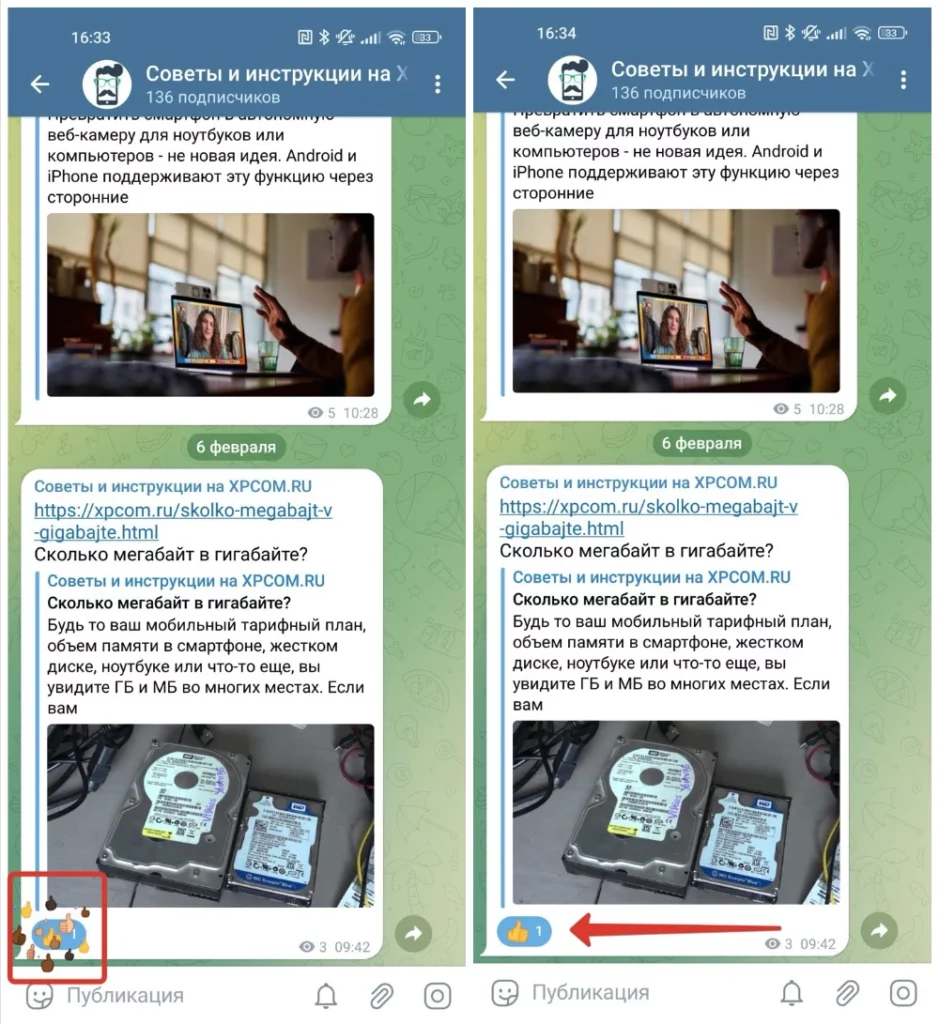
Вы также можете дважды коснуться сообщения, чтобы быстро удалить свою реакцию смайликов.
Выберите другой смайлик
Telegram позволяет вам реагировать с помощью смайликов, отличных от вашего по умолчанию, для одноразового использования. Вот как это делается:
- Нажмите один раз на сообщение, чтобы открыть меню «Параметры».
- Выберите один из семи распространенных смайликов, чтобы отреагировать.
- Нажмите на стрелку, чтобы открыть большой набор смайликов. Прокрутите вниз, чтобы найти несколько платных коллекций смайликов в рамках Telegram Premium.
- Выберите смайлик по вашему выбору, чтобы добавить его в качестве реакции.
Добавить анимацию к смайликам
Когда вы реагируете на сообщение, появляется небольшая анимация, чтобы сделать ваши чаты немного веселее, и каждая из этих анимаций отличается для всех смайликов. Если вы хотите резко отреагировать на сообщение, нажмите и удерживайте смайлик, чтобы сделать анимацию более яркой как для отправителя, так и для получателя.
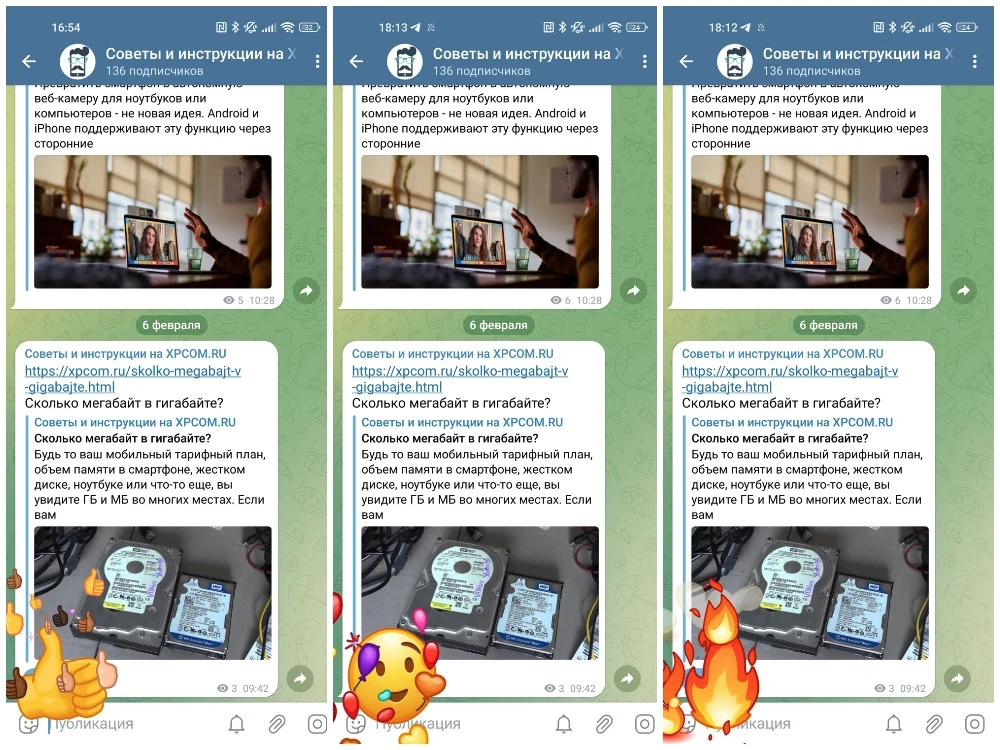
Вы не можете дважды нажать, чтобы удалить свою реакцию смайликов, когда используете этот метод. Вместо этого выполните те же действия, чтобы найти этот смайлик в его коллекции и коснитесь его, чтобы отменить реакцию.
Как выбрать эмодзи реакции по умолчанию в Telegram
Смайлик по умолчанию позволяет вам быстро реагировать на сообщение, используя смайлик, который вы чаще всего используете. Это может быть палец вверх, сердечко или что-то еще. Здесь вы найдете вариант:
- Коснитесь меню гамбургеров.
- В меню приложения перейдите в «Настройки».
- Коснитесь параметра «Стикеры и смайлики».
- Коснитесь «Быстрая реакция».
- В списке смайликов выберите тот, который вы хотите установить по умолчанию.
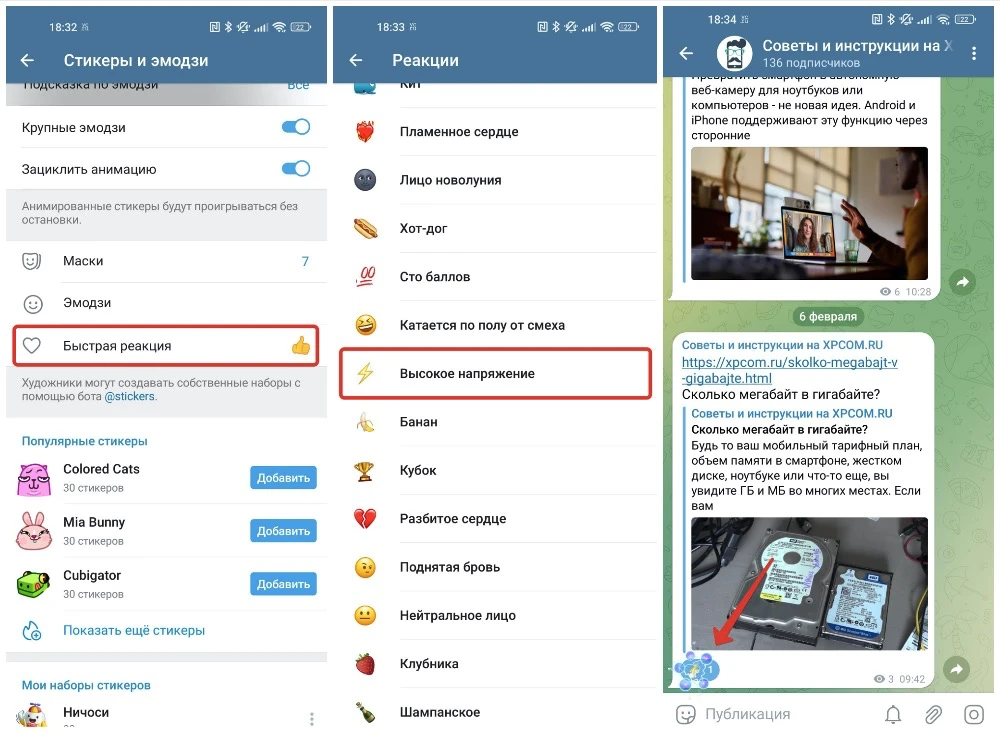
Вот и все. Отныне, когда вы дважды нажимаете на сообщение, для реакции используется ваш новый смайлик по умолчанию.
Как использовать реакции в группах Telegram?
Реакции в группах Telegram работают так же, как и в личных чатах для участников. Вы можете дважды нажать, чтобы использовать смайлик по умолчанию или выбрать другой смайлик. Однако администраторы группы Telegram имеют дополнительный контроль над тем, как другие участники могут использовать реакции смайликов в своей группе.
Здесь вы найдете опцию в качестве администратора:
- Откройте групповой чат, которым вы управляете, и коснитесь имени группы вверху.
- Коснитесь значка карандаша, чтобы войти в меню «Правка».
- Перейти к реакциям.
- Выберите один из трех вариантов:
- Все реакции : участники группы могут без ограничений использовать любые эмодзи, чтобы реагировать на групповые сообщения.
- Некоторые реакции : участники могут использовать только выбранные смайлики для реакции. Вы можете добавить смайлики в безопасный список, используя кнопку-переключатель рядом с каждым.
- Нет реакций : отключает реакции смайликов для всех.
- Вот и все.
Больше конфиденциальности с Telegram
Несмотря на то, что Telegram изначально не зашифрован сквозным шифрованием, многие функции, ориентированные на конфиденциальность, встроены в приложение. Вы можете использовать его секретные чаты, чтобы временно включить E2EE для дополнительной конфиденциальности или отправить самоуничтожающиеся медиафайлы, которые будут удалены через определенное время. Вы даже можете скрыть свой IP-адрес, добавив в приложение прокси-сервер — внешние VPN не нужны — этого вы не найдете ни в одном другом приложении для обмена сообщениями. Есть и другие способы сделать Telegram безопаснее и надежнее , сохраняя при этом все его фантастические функции.

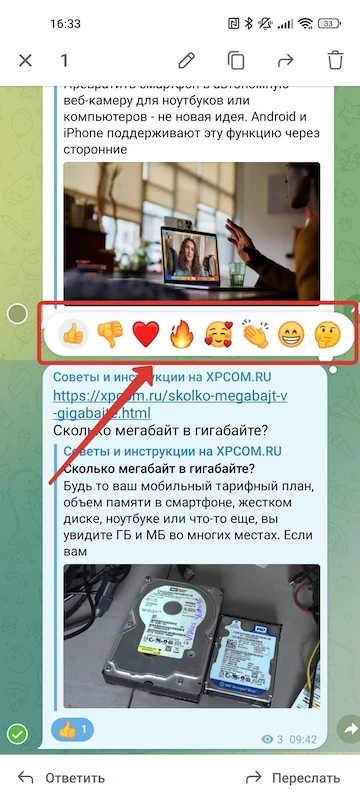
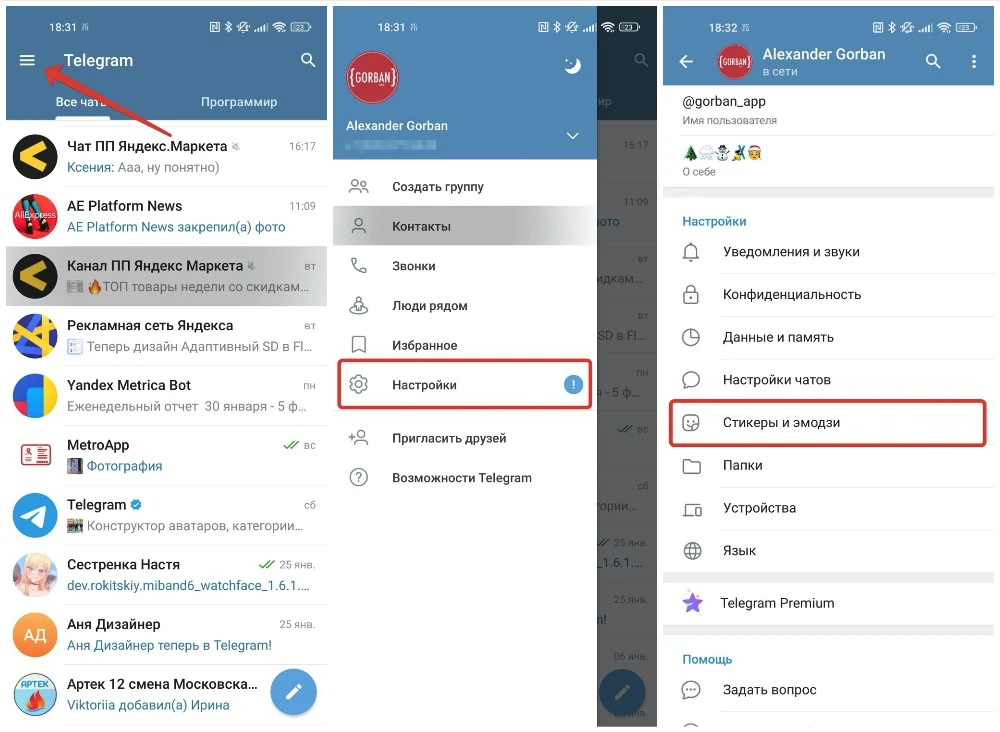
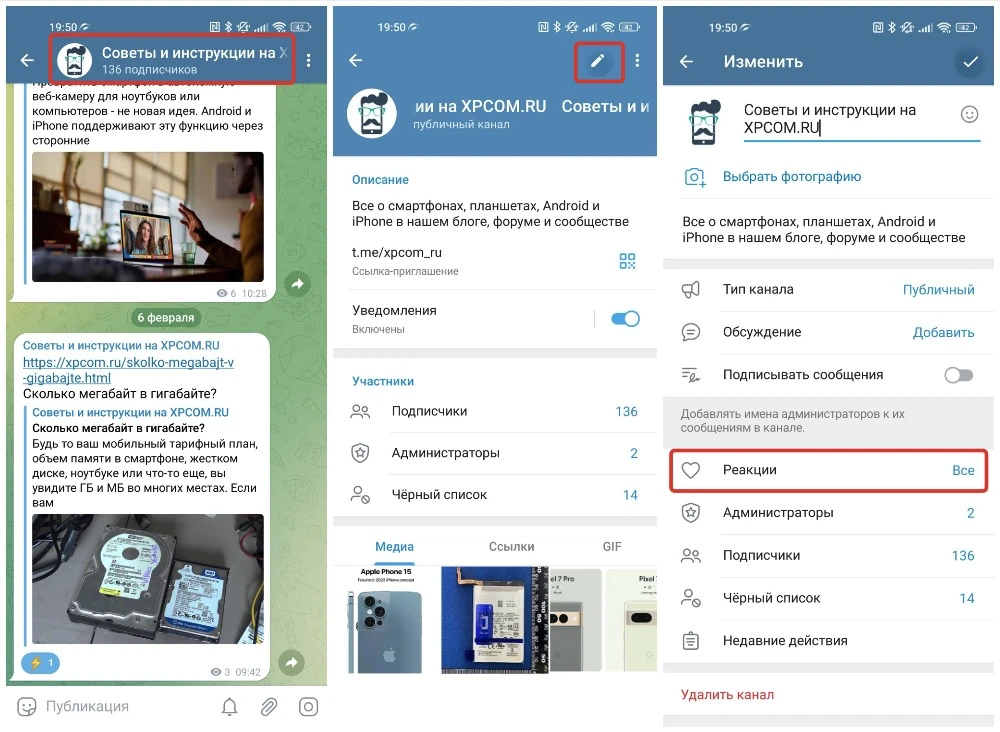
Здесь важно то, что вы также можете открыть реакции, нажав рядом с пузырем сообщения. Это особенно полезно для реакции на фотографии без подписи, так как при нажатии на фотографию она открывается, а реакция не отображается.